Table of contents
这篇博文涵盖了那些Excel没有的Google Sheets功能。 Google根据它们的主要任务对它们进行了方便的分类。 因此,只要从下面的目录中选取一组,你就能找到它们的描述和最简单的例子。
你知道谷歌表格有一些在Excel中找不到的功能吗? 我说的是一些非常有用的电子表格功能,它们肯定会减轻你的工作。 其中一些功能有助于导入和过滤你的数据,另一些则是管理你的文本。 但无论其任务如何,所有这些都值得一提。
特殊的谷歌表功能
第一组拥抱那些谷歌表的功能,你不太可能在Excel中遇到,即使是作为工具。
谷歌表ARRAYFORMULA
通常情况下,谷歌表公式每次只处理一个单元格。 但如果能扫描和计算整个单元格范围,就能大大节省时间。 这时谷歌表数组公式就会发挥作用。
阵列公式就像更强大的升级公式。 它们不仅处理一个单元格,而且处理整个单元格范围--你的公式包含多少行或多少列。 此外,它们使非阵列公式也能与阵列一起工作!
在Excel中,你必须牢记你是在输入一个数组公式,因为你要完成它,不是只用回车,而是用Ctrl+Shift+Enter 。 公式两端的大括号会让你知道你已经成功了。
在谷歌表格中,这是用一个特殊的函数来解决的。
=ARRAYFORMULA(array_formula)你把你的整个谷歌表公式与范围放在那些标准的圆括号内,并像往常一样完成 - 点击回车。
最简单的例子是用谷歌表的IF函数。
是 或 不 .
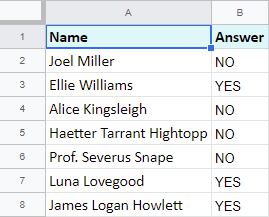
你需要显示那些人的名字,他们说 是 在第二张纸上。
虽然IF通常指的是一个单元格,但谷歌表ARRAYFORMULA使你的IF一次处理所有的名字和回应。 以下是在Sheet2上使用的公式。
=ARRAYFORMULA( IF(Sheet1!$B$2:$B$100="是", Sheet1!$A$2:$A$100, "")
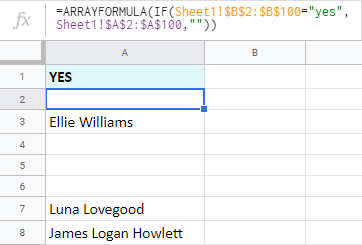
另见。
- 谷歌表的数组公式
GOOGLEFINANCE功能
你有没有想过,是否有可能跟踪Sheet中的货币汇率? 或者说,进口表中的某些物品以贵国货币计算的价格是多少? 以及一周前的价格是多少? 一个月或一年前?
谷歌表格用GOOGLEFINANCE功能回答了所有这些问题以及其他一些问题。 它连接到谷歌财务服务器,并将当前或历史财务信息直接提取到你的电子表格中。
=GOOGLEFINANCE(ticker, [attribute], [start_date], [end_date)- 尽管该函数列出了相当多的参数,但只有第一个参数------。 票据 - 这是谷歌表函数在获取信息时将考虑的股票代码。 例如,GOOG代表谷歌,MSFT代表微软。
其他参数是可选的,它们的用法取决于你想得到的东西。
- 归属 就是你要找的东西。 如果省略,就是 "价格" 但如果你需要某一天的信息,你还是需要输入公式的这一部分。 你也可以获取当日的高价( "高" ),前一天的收盘价( "最接近的" ),或开市时的价格( "priceopen" ).
提示:你可以在这个专门针对GOOGLEFINANCE的页面上找到完整的属性列表。
- 开始日期 和 结束日期 用来指定你要检查数据的时期。 你可以输入该时期的第一天和最后一天或开始日期后的天数。
- 间隔 表示返回数据的频率。 它只能是 "每日" (1) 或 "每周" (7) .
例1.当前股票价格
让我们从称为纳斯达克的美国证券交易所获取谷歌的当前股价。
=GOOGLEFINANCE("NASDAQ:GOOG", "price")
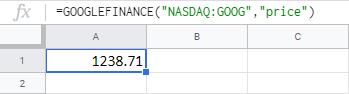
例2.历史股票价格
以类似的方式,你可以检索到过去7天的股票价格信息。
=GOOGLEFINANCE("NASDAQ:GOOG", "price", "9/13/2019", 7, 1)
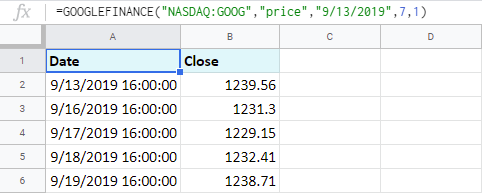
例3.当前汇率
GOOGLEFINANCE也有助于获取货币汇率。
=googlefinance("currency:eurgbp")获取将欧元兑换成英镑的汇率
=googlefinance("currency:gbpusd")获取将英镑兑换成美元的信息
=googlefinance("currency:usdcad")从美元转为加元的费用是多少?
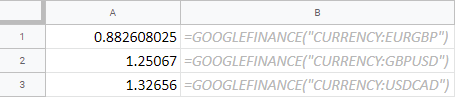
例4.历史汇率
或者我可以查看一年前同一天的汇率。
=GOOGLEFINANCE("CURRENCY:USDCAD", "price", "9/20/2018")
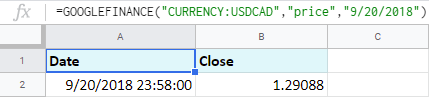
另见。
- 用GoogleFinance在Google Sheets中计算货币汇率
谷歌表的IMAGE功能
在你的电子表格中拥有图片是很有用的,尤其是出于教育目的。 你可以将图片纳入下拉列表中,以促进你的数据工作更上一层楼。
为了给你的数据提供一些艺术作品,谷歌表的功能库中包括IMAGE。
=IMAGE(url, [模式], [高度], [宽度])- 网址 - 图片在网上的地址。 需要。
注意:不要把图片的地址和图片所在的页面混为一谈。 图片的URL可以通过右键点击图片本身并选择 复制图像地址 从它的上下文菜单中。
- 模式 - 决定如何将图片添加到Google Sheets中:使其符合单元格大小并保持(1)或忽略(2)图片长宽比;保持原始图片大小(3);或设置您自己的图片比例(4)。 可选,但如果省略则默认使用模式#1。
- 高度 和 宽度 是用来指定尺寸的,如果你事先选择了相应的模式(#4)。 可选。
例1.使图像符合单元格的大小,但保持长宽比
要在谷歌表格中添加图片,使其与单元格的大小相匹配,只需在公式中提到图片的URL即可。 因此,我将行放大一些,并使用以下方法。
=IMAGE("//cdn. ablebits.com/_img-log/google-sheets-functions-not-xl/Strawberry.png")
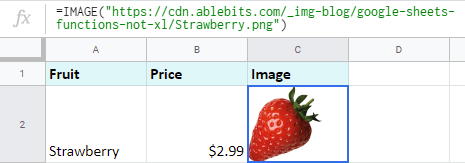
例2.将图像装入单元格并忽略长宽比
如果你想插入图像并将其拉伸,使其完全填满单元格,这就是公式的模式#2。
=IMAGE("//cdn. ablebits.com/_img-log/google-sheets-functions-not-xl/Blueberry.png", 2)
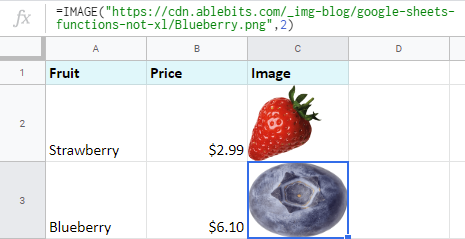
正如你所看到的,这种模式看起来不太吸引人。 让我们尝试下一个模式。
例3.保持原始图片大小
有一个选项可以保持图像的原始尺寸。 模式#3会有帮助。
=IMAGE("//cdn. ablebits.com/_img-log/google-sheets-functions-not-xl/Blackberry.png", 3)
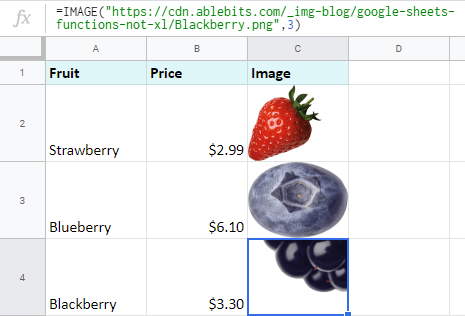
很明显,单元格不会自动展开。 所以我认为这种方式只有在你有小图片或用手调整单元格时才有用。
例4.指定图像比例
最后一种模式(#4)允许你在公式中直接设置图片的自定义宽度和高度,单位为像素。
=IMAGE("//ableb_images.s3.amazonaws.com/_img-log/google-sheets-functions-not-xl/Raspberry.png", 4, 100, 100)
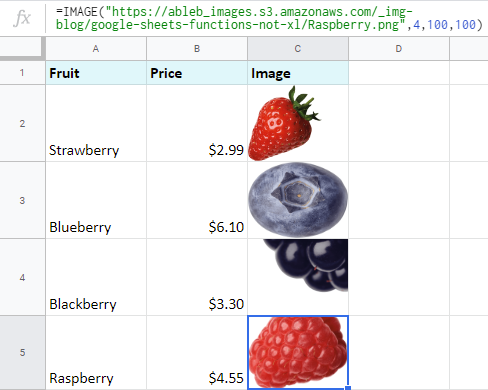
因为我的图片是正方形的,所以我设置了100像素乘100。 很明显,图片还是不适合放在单元格中。 但我保持这种方式只是为了说明你应该准备好为所有4种模式调整你的单元。
另见。
- 在谷歌表格中作为图像的虱子和交叉标记
谷歌表的QUERY功能
我相信谷歌表格中的QUERY是你能找到的最全面、最强大的功能。 它被用于许多不同的方面,我不确定我是否能列出,更不用说数出它们。
它可以完全替代谷歌表的FILTER功能,此外,它还具有COUNT、SUM和AVERAGE功能。 好吧......对他们来说太糟糕了!
使用Google Sheets QUERY建立的公式可以让你在电子表格中直接处理大型数据集。 为此,使用了一种特殊的查询语言--一组调节函数作用的命令。
提示:如果你熟悉数据库,这些命令可能会让你想起SQL。
提示:不想弄清任何命令? 我听到了。 ;) 跳到帖子的这一部分,尝试一下为你建立谷歌表QUERY公式的工具。 =QUERY(data, query, [headers])
- 数据 这个参数是必须的。
- 询问 是你的命令开始的地方。
提示:你可以在谷歌为你创建的这个页面上找到可用条款的完整列表以及它们在公式中出现的顺序。
注意:所有条款都应该用双引号输入。
- 页眉 让你指定标题行的数量。 它是可选的,如果省略,则以 -1 在这种情况下,Google Sheets QUERY会根据单元格的内容来猜测页眉的数量。
这个函数可以做很多事情,可以涵盖很多用例!但我将只演示几个最简单的例子。
例子1.使用谷歌表的QUERY函数选择数据
要想把你的整个表从 第1张 ,你需要使用 选择 命令和一个星号( ),代表所有数据。
=QUERY(Sheet1! A1:C10, "select *")
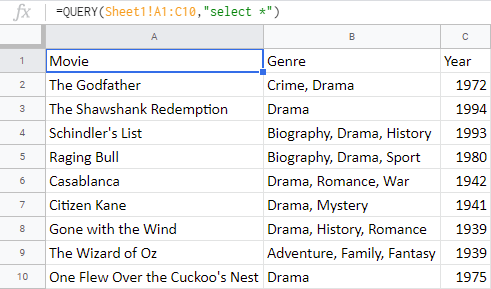
提示:如果你不需要整个表格,你宁愿拉出某些列,只要列出它们而不是星号。
=QUERY(Sheet1! A1:C10, "select A,C")
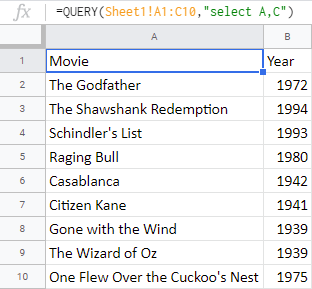
例2.按条件返回数据("Where "命令)。
该条款 其中 这使Google Sheets QUERY具有过滤功能。
- 获取那些只在50年代后播出的电影的名单。
=QUERY(Sheet1! A1:C10, "select A,C where C> 1950")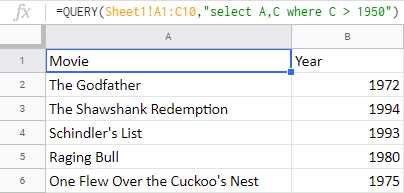
- 或者只选剧情片(即那些 戏剧 出现在 类型 列)。
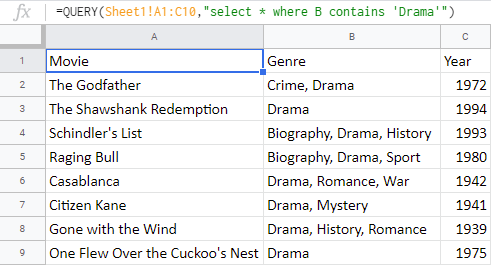
提示:你可以根据需要在一个公式中为任意多的列指定条件。
例3.使用 "Order by "子句对数据进行排序
令人惊讶的是,谷歌表的QUERY也可以发挥排序工具的作用。 一个特殊的命令叫做 顺序 是用于此目的的。
你只需键入要排序的列,然后指定顺序。 ǞǞǞ 升序和 DESC 为降级。
让我们取来整个表格,对电影A到Z进行排序。
=QUERY(Sheet1! A1:C10, "select A,B,C order by A DESC")
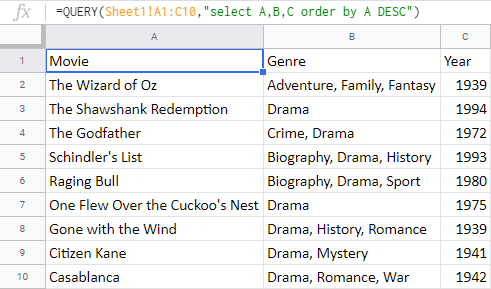
让谷歌表为你创建QUERY公式
公式是伟大的,但如果你既没有时间也没有愿望去研究它们,这个附加组件将对你有极大的帮助。
多重VLOOKUP匹配工具从另一个工作表进行V型查询。 尽管它的名字,该工具使用谷歌表的QUERY功能,从另一个工作表返回选定的多列。
为什么是QUERY? 因为它的语言不只是允许垂直查找。 它 搜索 列在 所有方向 并让你 所有比赛 基于 根据多个标准 .
要使用该插件,你根本不需要知道任何QUERY条款。 而且,设置那些V-lookup多重标准从未如此简单。
- 你只是 选择一个条件 从下拉列表中选择(包含、多于、介于等)。
- 和 输入你的文字、日期、时间或一个数字 按原样。
而所有这些都是在仅仅 一蹴而就 :

该插件的底层部分是 预览区 在你设置条件的同时,公式也在变化,所以你总是能看到它的最新情况。
它还显示了返回的Vlookup搜索。 要想把它们和公式一起放在工作表中,只需选择要放它们的单元格,然后按 插入公式 如果你完全不需要这个公式,可以通过点击以下按钮,只将匹配的数据粘贴到你的工作表上。 粘贴结果 .
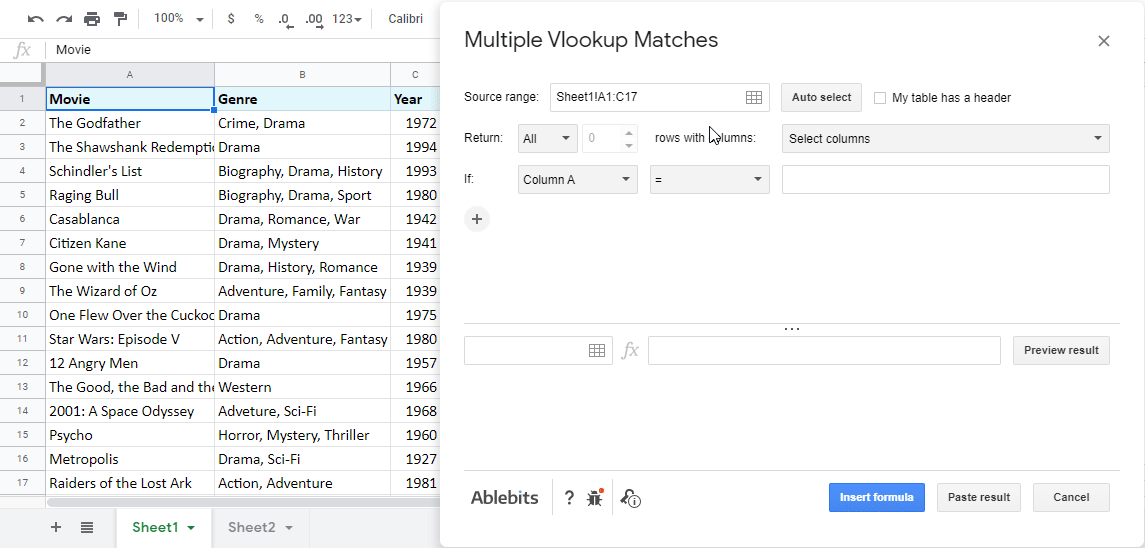
无论如何,你可以从谷歌工作区市场安装多个VLOOKUP匹配到你的电子表格,以证明我是对的;)另外,请确保访问附加组件的主页,以更好地了解它。
另见。
- 在谷歌表格中使用QUERY删除重复的行
- 使用谷歌表的QUERY从多个表导入范围
- 在谷歌表格中建立QUERY公式来格式化日期
- 使用谷歌表的QUERY功能合并列
- 合并谷歌表&;用QUERY函数更新单元格
- 使用QUERY将一个工作表按共同数据分割成多个工作表
谷歌表的SPARKLINE功能
前段时间,我们解释了如何在电子表格中建立图表。 但谷歌表SPARKLINE是你在单元格中快速创建最简单图表的方法。
虽然Excel有这个功能的工具,但在电子表格中,它是一个小功能。
=SPARKLINE(data, [options])- 选择应该包含图表的范围--这是你的 数据
- 设置 选项 与QUERY函数一样,该函数也使用了特殊的子句。 如果你没有指明任何东西,该函数默认返回一个黑色的线形图。
该功能确实是大的老图表的一个很好的替代品,特别是当你没有时间或地方放图表的时候。
我有一份一年来的收入清单。 让我们试着根据这些数据建立小图表。
例1.折线图
我合并了4个单元格,使图表看起来不错,并在那里输入以下公式。
=鲨鱼线(b2:b13)
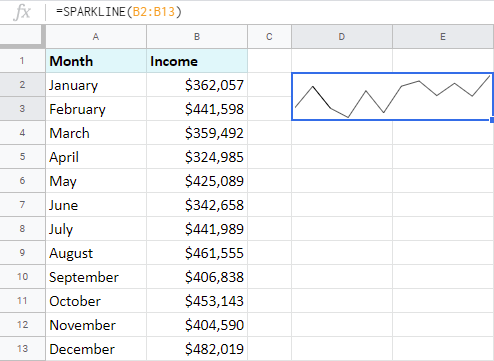
我有一个折线图,因为它是默认设置的,当你不指定任何东西,只指定单元格的范围。
例2.柱状图
为了改变图表的类型,我将需要使用第一个子句-- 图表类型 - 后面是图表本身的类型 - 栏目 .
注意:每条命令都应该用双引号包裹,而整对命令则放到大括号里。
=SPARKLINE(B2:B13, {"图表类型", "列"})
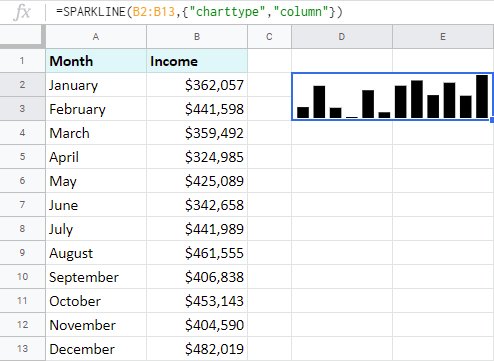
例3.微调图表
我接下来要做的事情是指定颜色。
注意:每一对新的子句应该用分号与前一个子句分开。
=SPARKLINE(B2:B13, {"图表类型", "列"; "颜色", "橙色"})
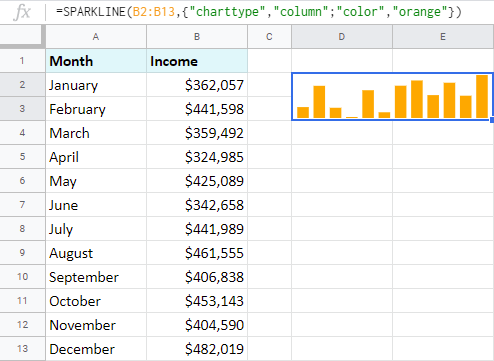
谷歌表SPARKLINE让你为最低和最高记录设置不同的色调,指定如何处理空白,等等。
提示:完整的命令列表可以在这个帮助页面找到。
用谷歌表的功能进行排序和过滤
另一组功能有助于对电子表格中的数据进行过滤和排序。
谷歌表的FILTER功能
我知道,我知道,过滤器在Excel中存在。 但只是作为一个应用于你的主表的工具。 是的,谷歌电子表格也有同样的工具。
但Google Sheets中的FILTER功能可以保持你的原始数据不变,并在附近的某个地方返回所需的行和列。
虽然它不像QUERY那样强大,但它更容易学习,可以快速获得一些摘录。
这个谷歌表的功能超级简单明了。
=FILTER(range, condition1, [condition2])只需要两个部分。 范围 为要过滤的数据和 条件1 标准的数量取决于你的任务,所以其他条件完全是可选的。
如果你还记得,我有一个水果的短名单和它们的价格。 下面是Google Sheets FILTER如何让我得到那些价格超过5美元的水果。
=FILTER(A2:B10, B2:B10>5)
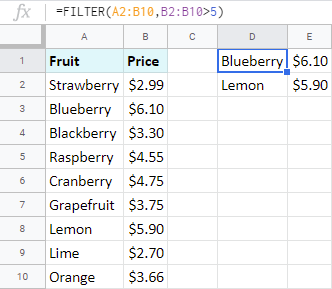
另见。
- 谷歌表格的FILTER功能:在电子表格中过滤数据的公式和工具
- 合并两个谷歌表&;使用FILTER+VLOOKUP添加不匹配的行
谷歌表的UNIQUE功能
如果表格中包含重复的值,你可以检索那些只被提及一次的行。 谷歌表的UNIQUE函数会有所帮助。 有了它,只是一个范围的问题。
=UNIQUE(范围)下面是它在你的数据上可能出现的情况。
=unique(a1:b10)
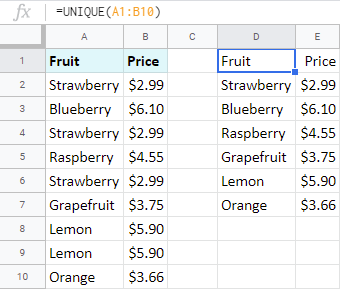
提示:由于UNIQUE是区分大小写的,所以事先用本教程中的方法将你的值调整到相同的文本大小写。
另见。
- 如何在谷歌表格中找到并删除重复的内容
用于谷歌表的COUNTUNIQUE
有没有想过如何计算谷歌表格中的唯一记录,而不是把它们拉到一个单独的列表中? 嗯,有一个函数可以做到这一点。
=COUNTUNIQUE(value1, [value2, ...] )你可以在公式中直接输入你需要的数值,从那里引用单元格,或使用真正的数据范围。
注意:与UNIQUE不同,该函数不能计算整个行。 它只处理单个单元格。 因此,另一列中的每个新单元格将被视为唯一。
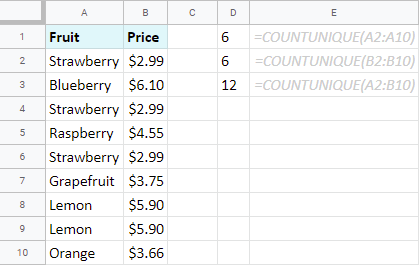
另见。
- 谷歌表格中的COUNT和COUNTA函数
- 在谷歌表格中按颜色计算单元格的总和
谷歌表的排序
然而,另一个简单的谷歌表功能在Excel中并不存在,可以贬低标准工具。)
=SORT(range, sort_column, is_ascending, [sort_column2, is_ascending2, ...] )- 你进入 范围 为你的桌子
- 指定 排序_栏目 - 一列的数字来排序
- 中选择行的排序方式。 is_ascending : 升序为TRUE,降序为FALSE。
- 如果有更多的列需要排序,继续在公式中填入成对的 排序_栏目 和 is_ascending
在这个例子中,我是按价格对水果进行排序。
=sort(a2:b10, 2, true)
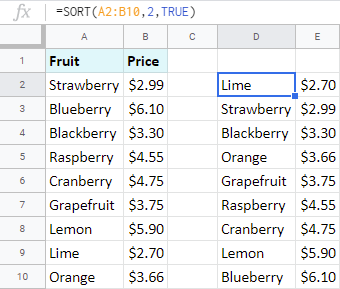
提示:再多加几个参数,Google Sheet的SORT函数就变成了SORTN,它只返回指定的行数,而不是整个表。
- 输入你想得到的行数作为第二个参数
- 第三个是用来表示领带的数量(相似或重复的行),但我不需要它。
- 其余的与谷歌表的SORT函数相同。
=sortn(a2:b10, 5, , 2, true)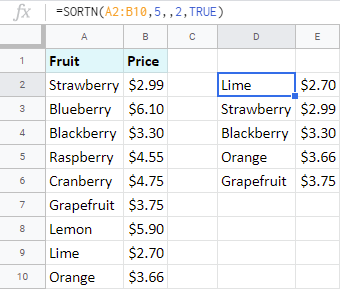
提示:你可以在Google Sheets的Docs编辑器帮助页面上阅读更多关于Google Sheets SORTN的信息。
谷歌表格中连接和分割单元格的功能
这些任务的函数名称相同:SPLIT和JOIN。
- 要在谷歌表格中用函数分割单元格,我需要输入我想分割的数值范围,并在双引号中指定分隔符--在我的例子中是空格。
提示:ARRAYFORMULA使我能够输入和处理整个列,而不仅仅是一个单元格。 很酷,是吧? :)
=arrayformula( split(a2:a24, " " ))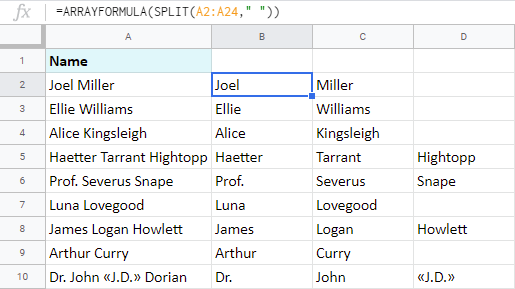
- 如果你需要合并一维数组内的记录:一列或一行,该函数就能做到。
=join("", a2:d2)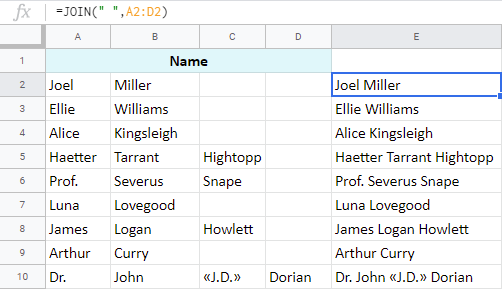
另见。
- 用CONCATENATE函数合并谷歌表格中的单元格
从网上导入数据
如果不是有某些谷歌表格的功能,从其他电子表格和网络中导入数据将是一件很痛苦的事情。
如何在谷歌表格中使用IMPORTRANGE
IMPORTRANGE功能可以让你从谷歌表的另一个文档中提取数据。
=IMPORTRANGE(readsheet_url, range_string)你只需指定一个电子表格,提供其 电子表格_url 并输入范围 - 范围_string - 你要检索的是什么?
注意:你第一次引用另一个文件时,公式会返回错误。 不必惊慌。 问题是,在IMPORTRANGE for Google Sheets获取数据之前,你必须授予它访问另一个电子表格的权限。 只要将鼠标悬停在那个错误上,你会看到一个按钮,可以帮助你做到这一点。

=IMPORTRANGE("//docs.google.com/spreadsheets/d/1V8IjzfD9EiwfkV2wBx8KgJ9g3GQGQOyl3_P3Go/edit", "Sheet1!A1:B10"。)
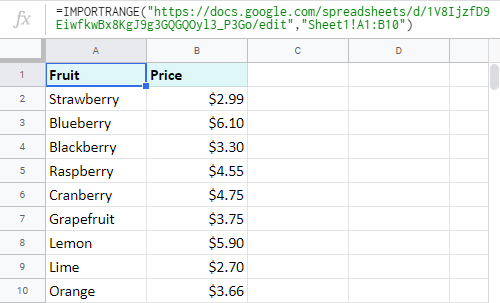
提示:我在以前的一篇博文中详细讨论了IMPORTRANGE,来看看吧。)
IMPORTHTML和IMPORTDATA
这两个功能是为了从各种互联网页面导入数据。
- 如果感兴趣的数据在网页上以.csv(逗号分隔的值)或.tsv(制表符分隔的值)的形式出现,则使用IMPORTDATA。
=IMPORTDATA(url)
替换该 网址 含有你的来源页的链接,或者含有这种链接的单元格的参考。
- 要从某个网页上只获取表格,请使用IMPORTHTML。
=IMPORTHTML(url, query, index)
指定 网址 到带有表格的页面;决定你是想获得一个列表还是一个表格,以用于 询问 ;如果页面上有几个表格或列表,则通过提供其编号将函数指向正确的一个。
=IMPORTHTML( "//travel.gc.ca/travelling/advisories", "table", 1)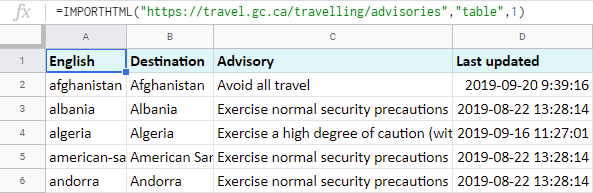
提示:还有IMPORTFEED可以导入RSS或ATOM feed,IMPORTXML可以从不同方式的数据结构(包括XML、HTML和CSV)中提取数据。
谷歌表格中转换数字和做一些数学运算的功能
有一小群简单的函数--解析器--可以将你的数字转换为。
- 日期 - TO_DATE
=to_date(43, 882.00)
=to_dollars(43, 882.00)
还有一小群运算符,可以在公式中用于比较或计算。 你可以在一组中找到它们,即 经营者 在这一页上。
- 加法、减法、除法、乘法
- EQ(检查数值是否相等),NE(不相等)。
- GT(检查第一个值是否大于),GTE(大于或等于),LT(小于),LTE(小于或等于)。
- UMINUS(反转数字的符号)。
......呼!好多人的谷歌表功能!:)
你能相信它们不存在于Excel中吗? 谁能想到呢? 我打赌很多人在处理你的数据时,会把谷歌表格更进一步。
如果还有其他你在电子表格中发现的不适合在Excel中使用的功能,赶紧在下面的评论区与我们分享吧!;)

